一つに複数のワークシートを組み合わせ
この記事では、MicrosoftExcelのVBAを介してさまざまなブックのデータを組み立てる方法を学習します。
簡単な演習で、MicrosoftExcelのVBAを介してスプレッドシートをマージする方法を理解しましょう。
3つの異なるExcelファイルがあります。 2つのファイルはxlsxに送信され、1つのファイルはフォルダー内のxlsmに送信されます。 Excelファイルの両方のデータセットを照合して、すべてのデータで行と列が増減する可能性があること、およびExcelファイル名とフォルダー内のファイル数がわからないことを念頭に置いてください。 。
このシートでは、データを結合します。-
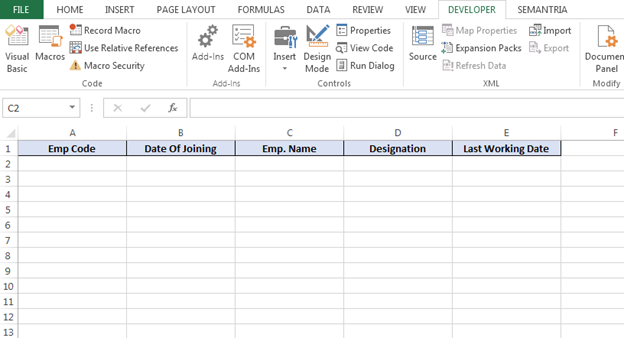
1 ^ st ^データ:-
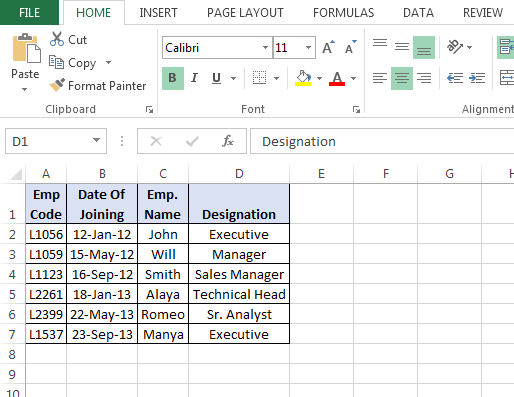
2 ^ nd ^データ:-
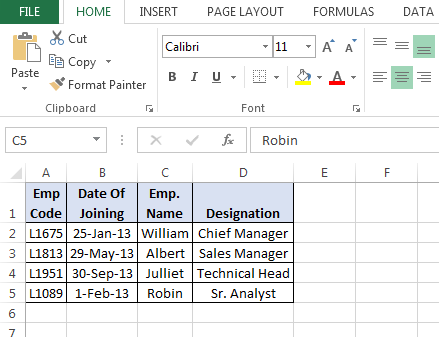
3 ^ rd ^データ:-
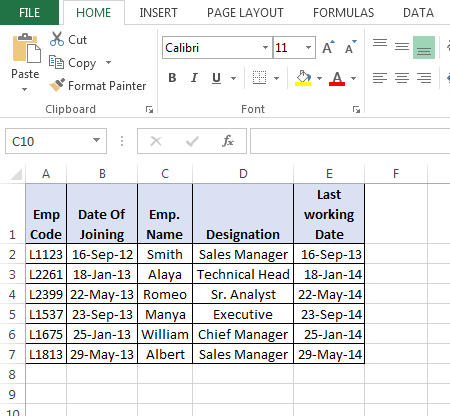
ここで、シート内のデータを照合します。以下の手順とコードに従う必要があります。-*キーAlt + F11を押してVBEページを開き、マクロを記述します。
-
次に、[挿入]タブに移動し、モジュールを挿入します。
-
ページに下記のコードを書いてください。
Sub Collate_Data()
Dim FolderpathAs String、filePath As String、Filename As String Folderpath = “E:\ Excel Tips \ New VBAtopics \ HR Data \” ‘(ファイルパスに言及)
filePath = Folderpath& “xls”
ファイル名= Dir(filePath)
Dim LastrowAs Long、Lastcolumn As Long Do While Filename <> “”
Workbooks.Open(Folderpath&Filename)
Lastrow = ActiveSheet.Cells(Rows.count、1).End(xlUp).Row Lastcolumn = ActiveSheet.Cells(1、Columns.count).End(xlToLeft).Column Range(Cells(2、1)、Cells(Lastrow 、Lastcolumn))。Copy Application.DisplayAlerts = False ActiveWorkbook.Close erow = Sheet1.Cells(Rows.count、1).End(xlUp).Offset(1、0).Row ActiveSheet.Paste Destination:= Worksheets( “Sheet1 “).Range(Cells(erow、1)、Cells(erow、5))
Filename = Dir Loop Application.DisplayAlerts = True Endサブコードの説明:-最初に、コードの説明中に使用する必要のあるすべての変数を定義します。次に、コードでDo Whileループを使用して、すべてのExcelファイルに対してプログラムを実行します。次に、ファイルのパスを定義し、その後、Excelシートの最後の行と列を定義してから、データを貼り付ける宛先を定義します。
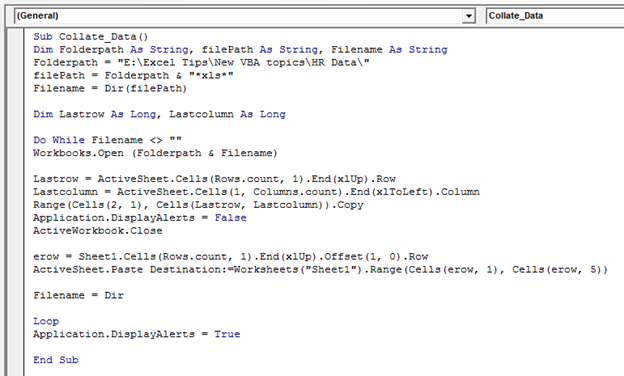
-
マクロを実行するには、F5キーを押します。
※両シートのデータをコピーしてExcelシートに貼り付けます。
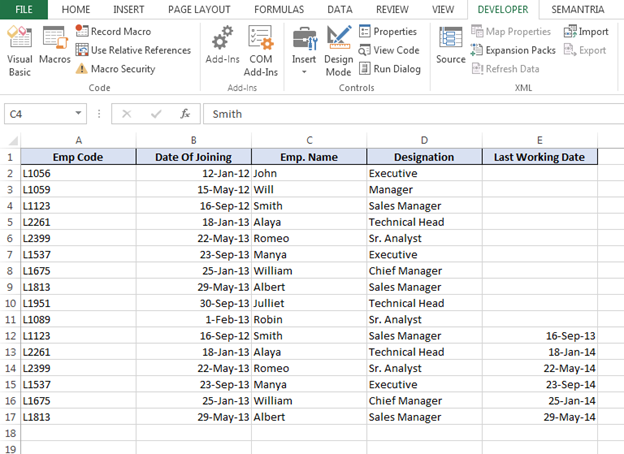
これは、MicrosoftExcelのVBAを介してExcelのさまざまなファイルからシート内のデータを照合する方法です。